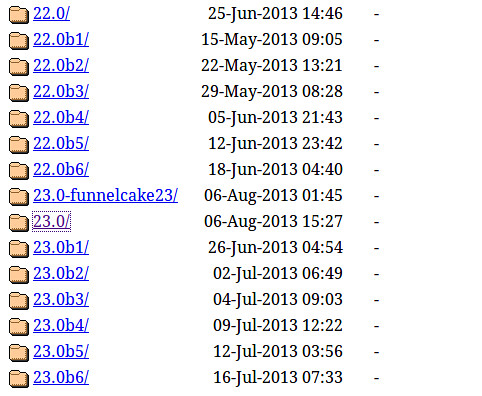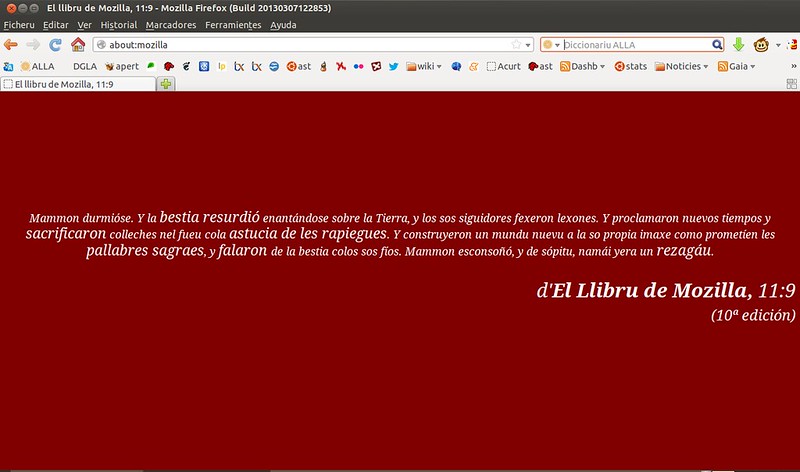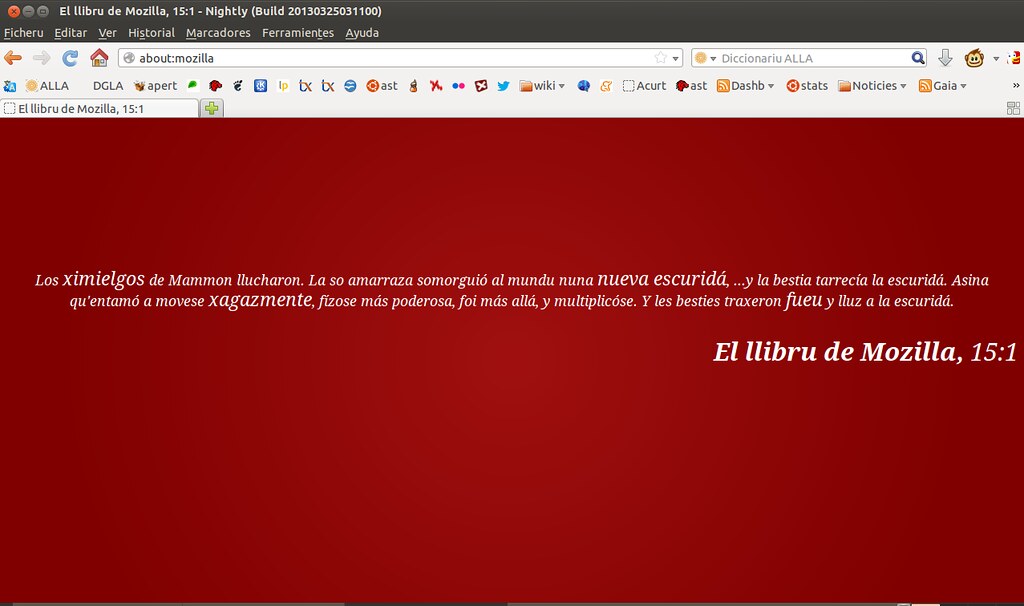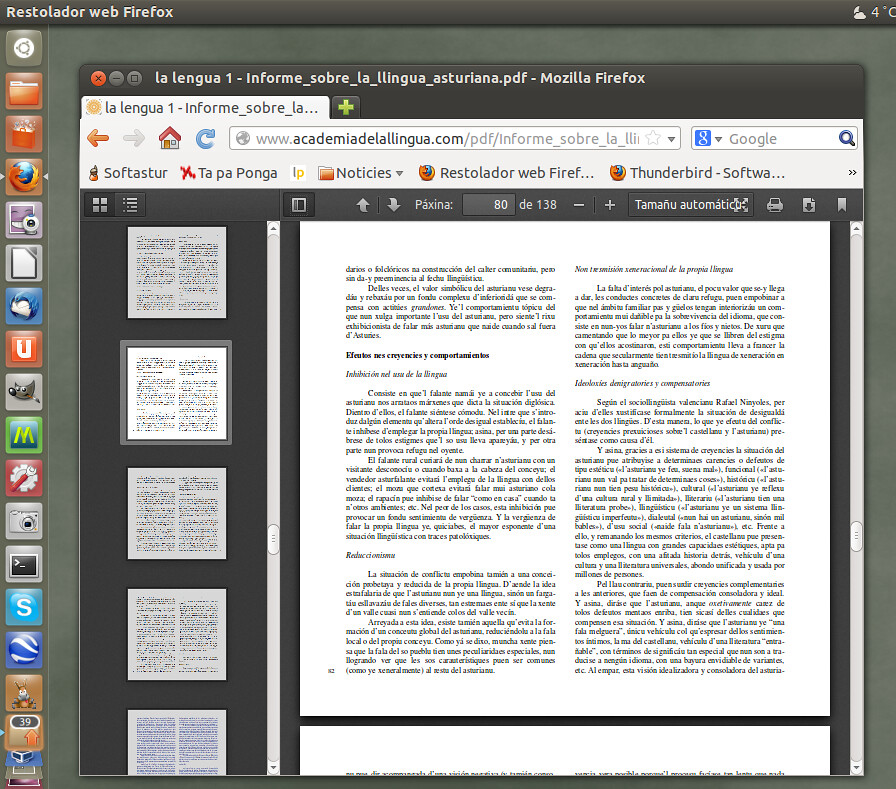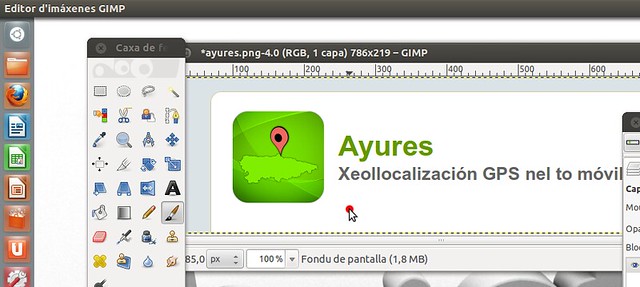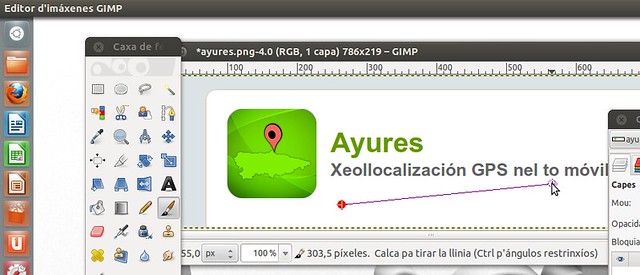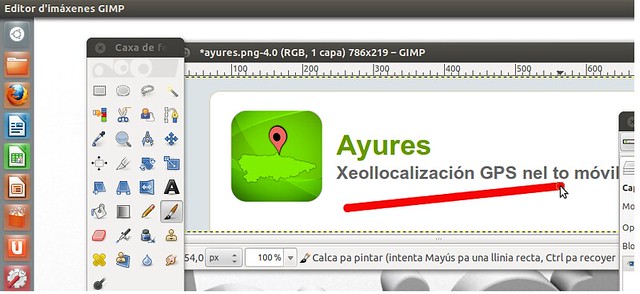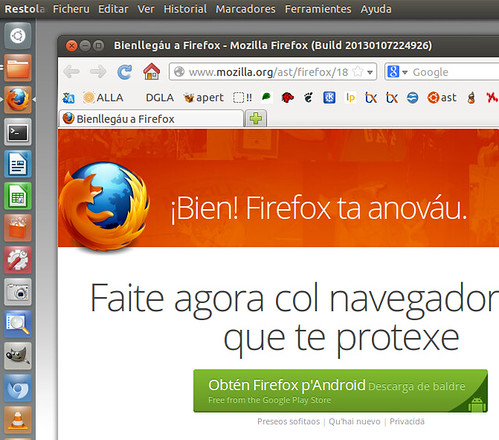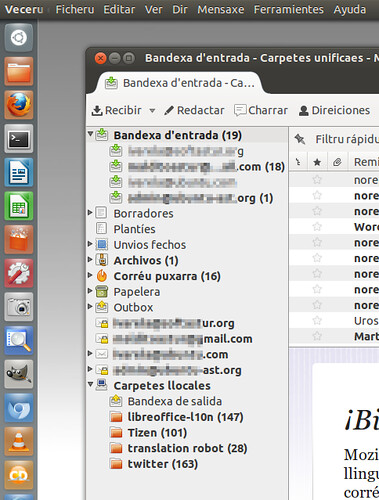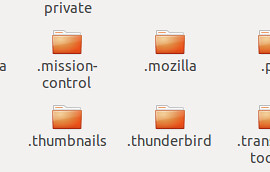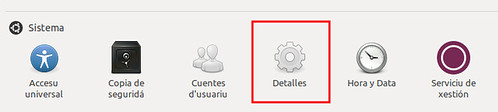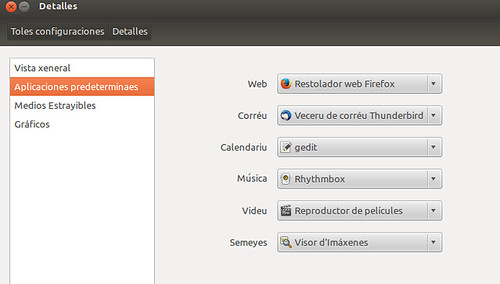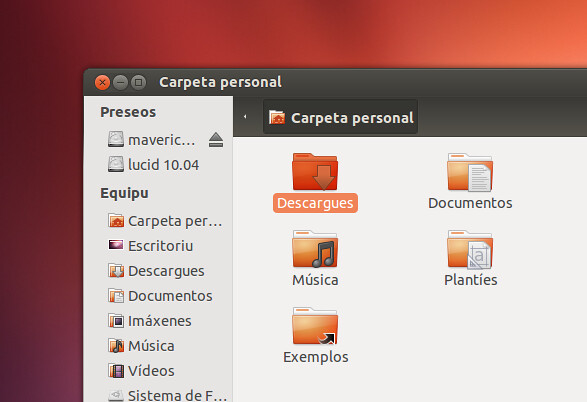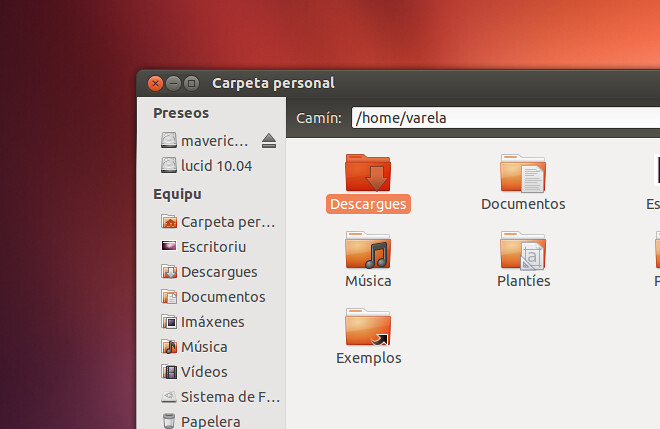Qué habrás armao… 😀 😀
Pa los que sois culu inquietu y teáis tol día caciplando coles coses, y probando versiones nueves, betes, etc, etc… ye posible que con tol baruyu de versiones despistéis a los programes de lo que tienen que facer. Y una d’estes coses ye que vos pase (como a mín) que’l Thunderbird nun vos abra los enllaces nel navegador cuando pincháis nellos.
SOLUCIÓN 1:
Lo más normal, ye que nun tengas bien configurao l’aplicación predeterminanda pa cada tipu d’aición. Dende’l dash, escribi “Preferencies del sistema” o “Axustes del sistema” (dependiendo de la versión d’Ubuntu qu’uses, va ser una o otra). Na ventana que s’abre, vete a abaxo y seleiciona “Detalles”.
….o cenciellamente, nel ‘Dash’ o Tableru, escribes Detalles 😉
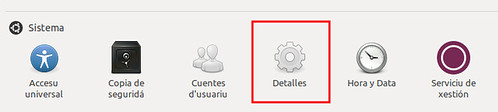
Vas a la Seición: “Aplicaciones predeterminaes”, y defines que p’abrir webs, seya Firefox. Tien que quedar como esto:
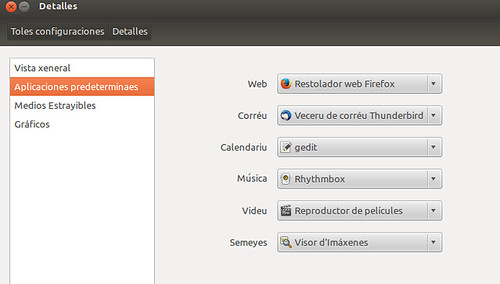
SOLUCIÓN 2:
En Thunderbird, vais a Ayuda–>Reaniciar colos complementos desactivaos. Na ventana que vos apaez, nun marcáis dengún caxellu y pista. Si funciona, ye que teníeis un complementu (que vete tu a saber porqué) taba dándovos fallu. Namás vos queda nesi casu, dir probando ún a ún (activando y desactivando) hasta dar con él. Ye lo qu’hai.

SOLUCIÓN 3:
Cuál ye la ruta al “executable” del Firefox que uses? Ye lo primero qu’hai que saber. Abri un terminal, y escribi:
whereis firefox
Lo normal ye que te diga:
firefox: /usr/bin/firefox /etc/firefox /usr/lib/firefox
Eso quier dicir que tienes el Firefox onde tien que tar, en /usr/bin/firefox (que ye la ruta que nos importa). Pero yo por exemplu, nun lu tengo ehí, porque soi un cacipleru, y la versión que uso ye siempre la Nightly, y téngolu en /home/el_mio_usuariu/firefox/firefox Seya una ruta o la otra, tendremos que facer esto:
- Vete a la to carpeta personal. Calca Ctrl+h pa ver les carpetes ocultes. Verás una que tien un puntu delantre y que se llama .thunderbird Entra nella
- Entra na carpeta que se llama XXXXX.default y abri’l ficheru denomáu prefs.js con un editor de testu.
- Abaxo del too del ficheru, amiesta estes dos llinies:
user_pref("network.protocol-handler.app.http", "/usr/bin/firefox");
user_pref("network.protocol-handler.app.https", "/usr/bin/firefox");
NOTA: Si la ruta onde tienes el firefox nun ye /usr/bin/firefox , pues sustitúyesla pola tuya, lóxicamente. Nel mio casu, yo punxe: /home/el_mio_usuariu/firefox/firefox.
Guarda los cambeos y pista.